9 Javítások a Steam rendszeres összeomlásaira a PC-n

A gyakori Steam összeomlásoknak számos oka lehet. Itt van 9 lehetséges megoldás, amelyek segíthetnek visszatérni a játékhoz.
A játék számtalan módon fejlődött az elmúlt néhány évben, oly módon hidalva át a platformok közötti szakadékot, amit az utolsó konzolgeneráció hajnalán senki sem láthatott volna. Az olyan dolgokkal, mint például a Play Anywhere megjelenése, és arra ösztönözve az Xbox-felhasználókat, hogy több játékot játsszanak PC-n (és fordítva), most minden eddiginél nagyobb szükség van arra, hogy az emberek megtanulják az Xbox-vezérlők használatát Windows 10 rendszerű számítógépen. Szerencsére a folyamat rendkívül egyszerű, és néhány további tipp segítségével szinte minden PC-játék zökkenőmentesen működhet.
Ha olyan játékkal dolgozik, amely már natívan támogatja a vezérlőket, akkor tényleg nem kell sokat tudnia. Ez olyan egyszerű, mint egy mikro-USB-kábelt venni, és a vezérlőt az asztalhoz csatlakoztatni. Valószínűleg már van egy ilyen a házban, de szinte bárhol megvásárolhatók, ahol rendkívül alacsony áron árulnak hardvert. Miután csatlakoztatta, ennyi – nincs további lépés, nincsenek komplikációk, nincsenek kötöttségek. Mivel a Windows 10 úgy készült, hogy az Xbox-vezérlőt a tervezett játékvezérlőnek tekintették, az egész élmény teljesen plug-and-play.
Ha nincs kedve egy vezetékre korlátozni magát, és inkább hitelesebb Xbox-élményt szeretne az asztali számítógépével, akkor fontolja meg az Xbox vezeték nélküli adapter vásárlását is . A periféria egy egyszerű USB-meghajtó, amely közvetlenül az asztalhoz csatlakoztatható, így a vezérlő úgy fogadja az eszközt, mintha Xbox One lenne. A periféria 25 USD-ba kerül, ha úgy dönt, hogy vadonatújat akar, ezért ez egy drágább – bár elegánsabb – lehetőség azoknak a játékosoknak, akik a legtöbbet szeretnék kihozni PC-s játékélményükből.
Ha a játékod nem támogatja a kontrollereket, akkor többnyire nincs szerencséd. Az olyan programok, mint az AutoHotkey, lehetővé teszik, hogy egy vezérlőt használjon a számítógéppel való interfészhez (és kibővítve a játékokhoz), de általánosságban elmondható, hogy a végeredmény általában sokkal kevésbé élvezetes, mint a billentyűzet és az egér használata esetén. . Ennek ellenére az egyes játékközösségekről ismert, hogy létrehozzák a kontroller-kompatibilitás megteremtésének módjait, ezért érdemes körbejárni a fórumokat vagy a játék subredditjét, mielőtt feladná a reményt.
Sok játékot egyszerűen nem vezérlő támogatásra szántak – a legtöbb lövöldözős játék általában jobb a billentyűzettel és az egérrel a verseny szempontjából, és sok MMO sokkal jobban érzi magát hagyományos billentyűzet- és egérformátumával. Sok PC-s játék azonban csodálatos érzés egy kontrollerrel. Ha még soha nem szántál időt arra, hogy kipróbálj egy kontrollert a PC-s játékaiddal, akkor tényleg tegyél egy próbát. Bár gyakran nem ez a legversenyképesebb dolog a kemény, hiper-versenyképes játékosok számára, az Xbox-vezérlőre váltás friss és újszerűvé teheti az évek óta játszott játékot.
A gyakori Steam összeomlásoknak számos oka lehet. Itt van 9 lehetséges megoldás, amelyek segíthetnek visszatérni a játékhoz.
A PlayStation 4 minden idők egyik leggyorsabban fogyó játékkonzolja, de sok első generációs konzolnak van problémája a Wi-Fi kártyájával. A játékok letöltési sebességét növelheti Ethernet kábellel, közeli elhelyezéssel, és más beállításokkal.
Gyakran kap adatsérülési hibaüzenetet a PS4-en? Olvassa el ezt a cikket, hogyan javíthatja ki a sérült adatokat a PS4-en, és javítsa ki a problémát véglegesen.
A Minecraft a valaha volt egyik legszélesebb körben játszott videojáték. Fedezd fel a kővágót és annak használatát a játék során.
Az Xbox One kontrollerrel rendelkező PC-játékosok könnyen figyelmen kívül hagyhatják a vezérlő firmware-frissítésének lehetőségét. A firmware-frissítések javíthatják a
Mivel az Xbox Play Anywhere rengeteg játékost ösztönöz különböző platformok kipróbálására, tudnod kell, hogyan kell PC-s játékokat játszani kontrollerrel.
A Microsoft Store-ból származó játékok nem feltétlenül futnak offline módban anélkül, hogy az Ön részéről bármilyen előzetes intézkedés történt volna. A Microsoft Store megköveteli, hogy egyetlen személyt jelöljön ki
Steam Disk Write Disk Error hibát észlel Windows 10 rendszeren a játék frissítése vagy letöltése közben? Íme néhány gyorsjavítás, amellyel megszabadulhat a hibaüzenettől.
Fedezze fel, hogyan távolíthat el alkalmazásokat a Windows 10 rendszerből a Windows Store segítségével. Gyors és egyszerű módszerek a nem kívánt programok eltávolítására.
Fedezze fel, hogyan tekintheti meg vagy törölheti a Microsoft Edge böngészési előzményeit Windows 10 alatt. Hasznos tippek és lépésről-lépésre útmutató!
A Google zökkenőmentessé tette a csoportos megbeszélések lebonyolítását. Tudd meg a Google Meet korlátait és lehetőségeit!
Soha nincs rossz idő a Gmail jelszavának megváltoztatására. Biztonsági okokból mindig jó rutinszerűen megváltoztatni jelszavát. Ráadásul soha
Az online adatvédelem és biztonság megőrzésének egyik alapvető része a böngészési előzmények törlése. Fedezze fel a módszereket böngészőnként.
Ismerje meg, hogyan lehet némítani a Zoom-on, mikor és miért érdemes ezt megtenni, hogy elkerülje a zavaró háttérzajokat.
Használja ki a Command Prompt teljes potenciálját ezzel a több mint 280 (CMD) Windows-parancsot tartalmazó átfogó listával.
Alkalmazhatja a Google Táblázatok feltételes formázását egy másik cella alapján, a Feltételes formázási segédprogrammal, a jelen cikkben ismertetettek szerint.
Kíváncsi vagy, hogyan használhatod a Rendszer-visszaállítás funkciót a Windows 11 rendszeren? Tudd meg, hogyan segíthet ez a hasznos eszköz a problémák megoldásában és a számítógép teljesítményének helyreállításában.

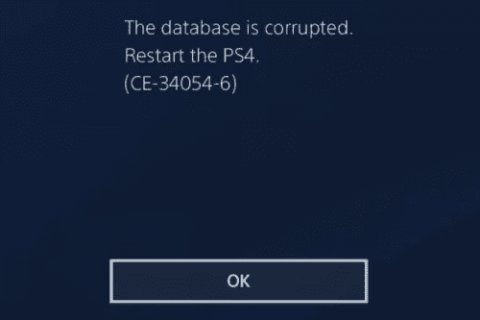











![Feltételes formázás egy másik cella alapján [Google Táblázatok] Feltételes formázás egy másik cella alapján [Google Táblázatok]](https://blog.webtech360.com/resources3/images10/image-235-1009001311315.jpg)
